Androidスマホを使っていると、「アプリを削除しようとしても、アプリが削除できない・・・」「アプリを削除したはずなのに、アプリが削除されていなかった・・・」などといったことがあります。
理由もわからない状態で、なぜかアプリを削除することができないと困ってしまいますね。
そこで本記事では、Androidスマホを利用しているユーザー向けに、アプリが削除できない場合の対処方法をわかりやすく解説します。
まずは正しいアプリの削除方法を確認しよう
自分ではきちんとアプリを削除したつもりであっても、アプリを削除する方法が間違っていると、当然ながらアプリは削除されません。
まずは、Androidスマホにおける、正しいアプリの削除方法を確認しましょう。
ちなみに、Androidスマホからアプリを削除するには、
- ホーム画面から削除する。
- Google Playから削除する。
- 設定から削除する。
以上の3つの方法があります。
ホーム画面からアプリを削除する方法
ホーム画面にアプリのアイコンがある場合は、ホーム画面からアプリを削除することができます。
ホーム画面からアプリを削除するには、
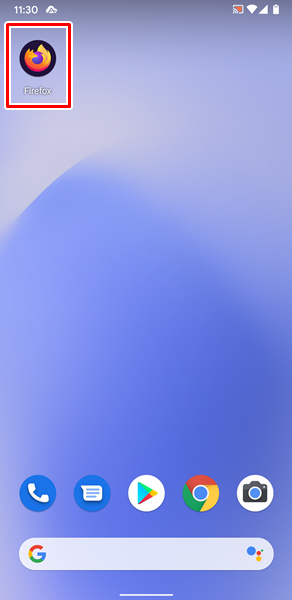
「削除したいアプリのアイコン」を長押ししてください。
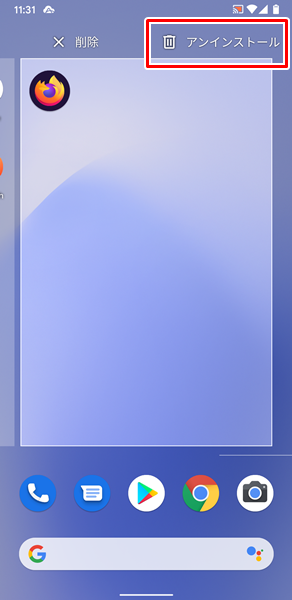
「削除したいアプリのアイコン」を長押しし続けると、画面上部に「削除」と「アンインストール」の2つが表示されます。
「削除したいアプリのアイコン」から指を離さず、「アンインストール」のところまでドラッグしましょう。
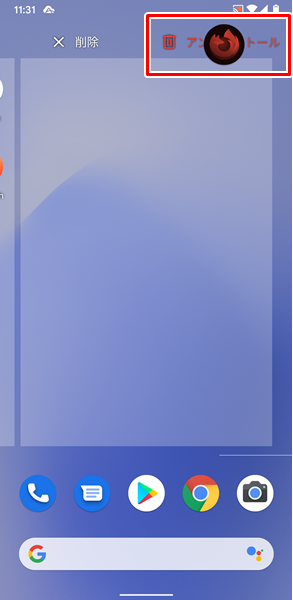
「アンインストール」のところまでドラッグしたら、指を離します。
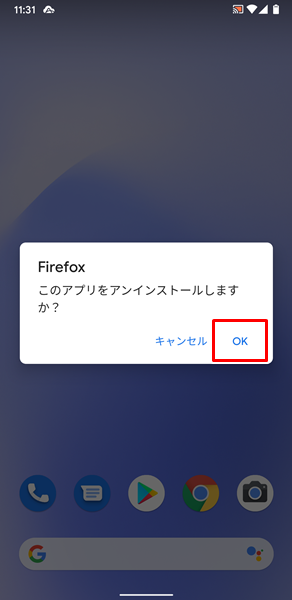
「このアプリをアンインストールしますか?」という「メニュー」が表示されるので、「OK」をタップします。
これでアプリの削除が完了です。
ちなみに、アプリのアイコンを長押しすると、画面上部に「削除」と「アンインストール」の2つが表示されますが、
- 「削除」は、ホーム画面からアプリのアイコンが削除されるが、Androidスマホにアプリは残る。(「アプリの一覧」画面から、アプリを利用することができます)
- 「アンインストール」は、Androidスマホからアプリが完全に削除される。
という違いがあるので、注意してください。
「削除」のところへドラッグして、アプリを削除したものだと勘違いするパターンが想定されます。
アプリを削除する場合は、必ず「アンインストール」のところへドラッグするようにしましょう。
Google Playからアプリを削除する方法
Google Playからアプリを削除するには、
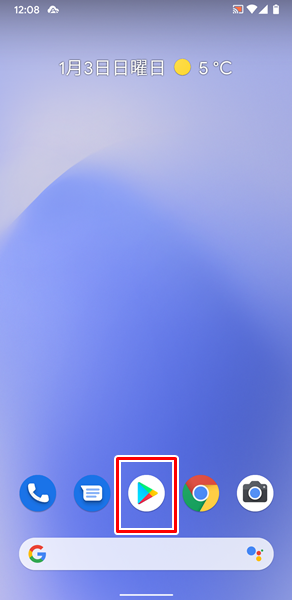
「Google Play」をタップします。
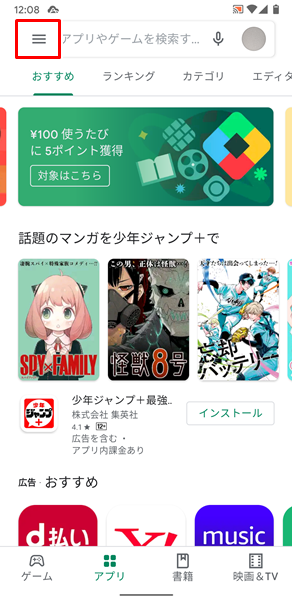
「Google Play」が開くので、画面左上にある「メニュー」アイコンをタップします。
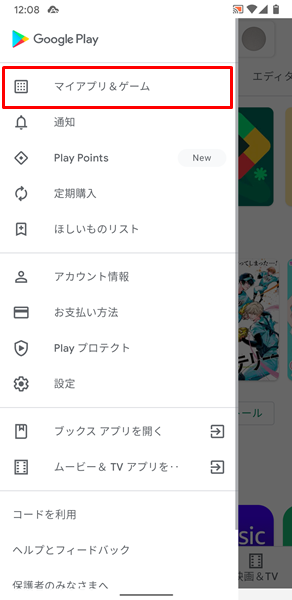
「Google Playのメニュー」が表示されるので、「マイアプリ&ゲーム」をタップします。
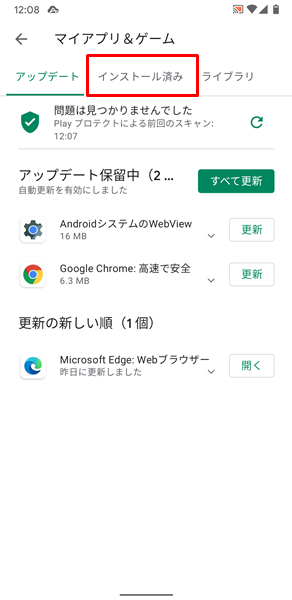
「マイアプリ&ゲーム」の画面が表示されるので、「インストール済み」タブをタップします。
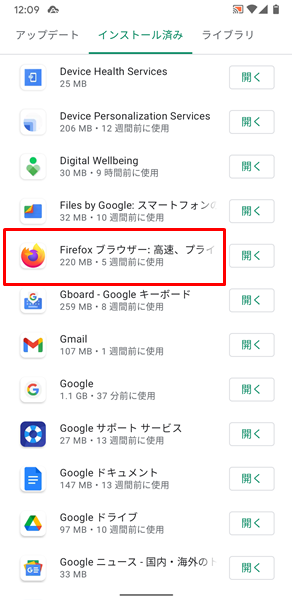
「インストール済み」タブが表示されるので、「削除したいアプリ」をタップします。(「削除したいアプリ」の右側にある「開く」をタップしてしまうと、そのアプリが開いてしまうので注意してください)
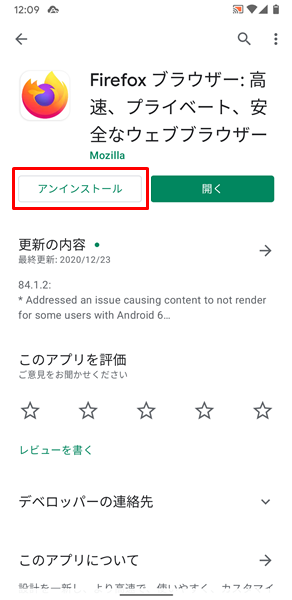
「削除したいアプリ」の画面が表示されるので、「アンインストール」をタップします。
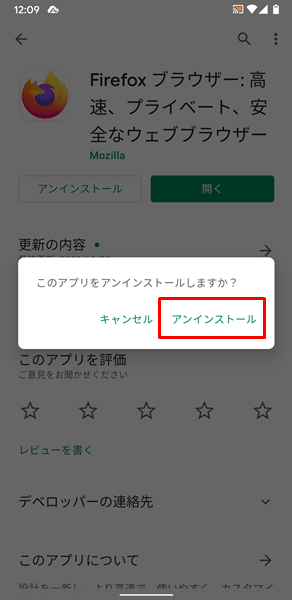
「このアプリをインストールしますか?」という「メニュー」が表示されるので、「アンインストール」をタップします。
これでアプリの削除が完了です。
設定からアプリを削除する方法
設定からアプリを削除するには、
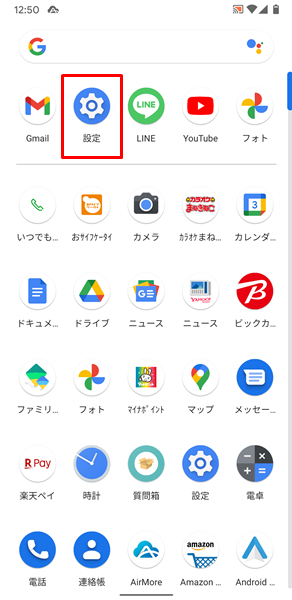
「設定」をタップします。
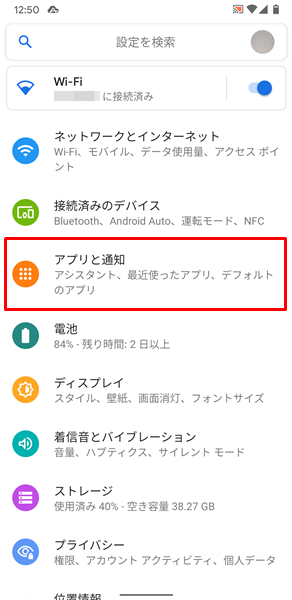
「設定」画面が表示されるので、「アプリと通知」をタップします。
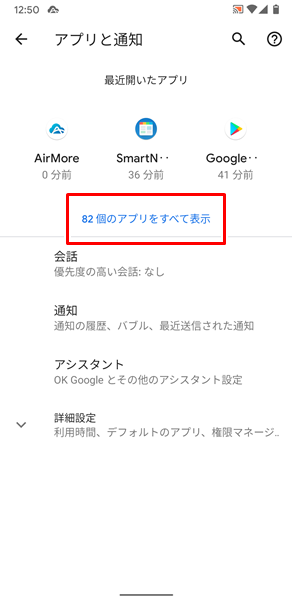
「アプリと通知」の画面が表示されるので、「〇〇個のアプリをすべて表示」をタップします。
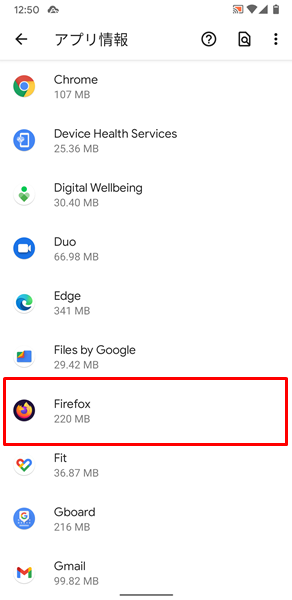
「アプリ情報」の画面が表示されるので、「削除したいアプリ」をタップします。
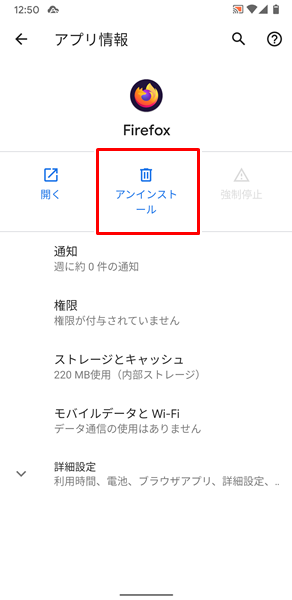
「削除したいアプリの情報」画面が表示されるので、「アンインストール」をタップします。
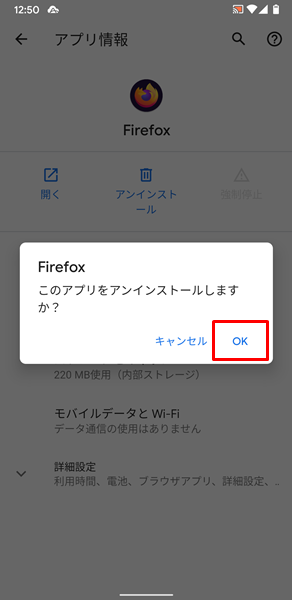
「このアプリをアンインストールしますか?」という「メニュー」が表示されるので、「OK」をタップします。
これでアプリの削除が完了です。
Androidスマホからアプリを削除する方法について、もっとくわしく知りたいという場合は、こちらの記事を参考にしてください。
あらかじめインストールしてあるアプリには削除できないものがある点に注意
Androidスマホにあらかじめインストールされているアプリの中には、削除することができないものがあるので注意してください。
そのアプリが削除できるのかどうかを判断する方法については、こちらの記事を参考にしてください。
ちなみに、削除できないアプリは、無効にすることで非表示になり、利用できないようにすることができます。
削除できないアプリを無効にする方法
削除できないアプリを無効にするには、
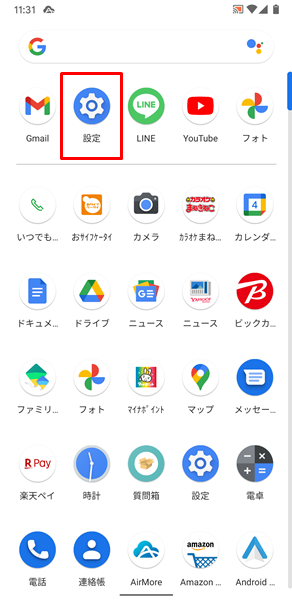
「設定」をタップします。
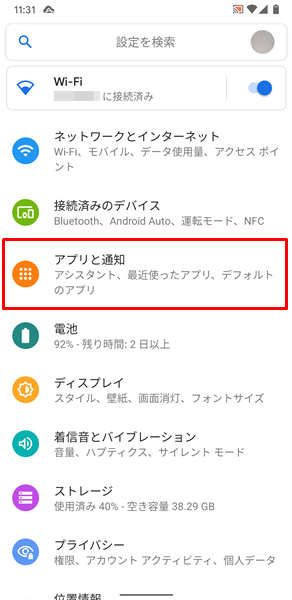
「設定」画面が表示されるので、「アプリと通知」をタップします。
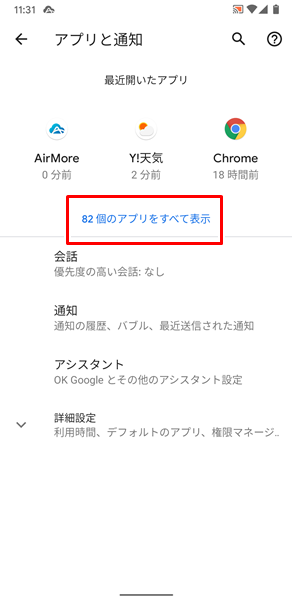
「アプリと通知」の画面が表示されるので、「〇〇個のアプリをすべて表示」をタップします。
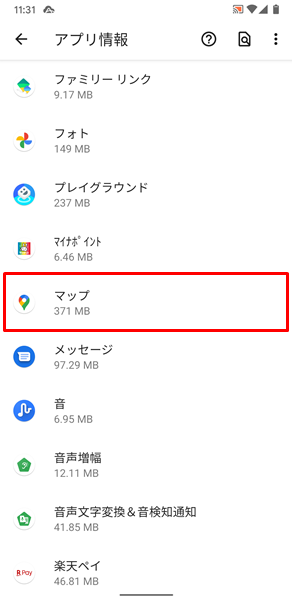
「アプリ情報」の画面が表示されるので、「無効にしたいアプリ」をタップします。
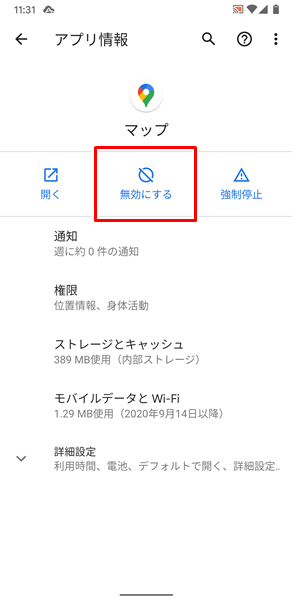
「無効にしたいアプリの情報」画面が表示されるので、「無効にする」をタップします。
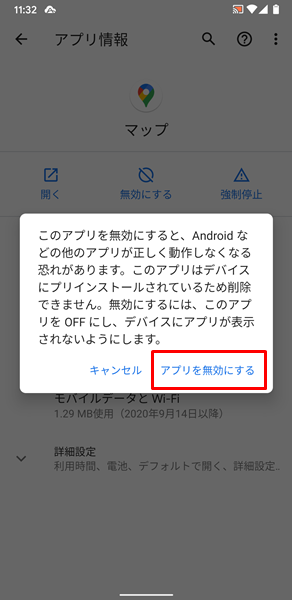
「このアプリを無効にすると、Androidなどの他のアプリが正しく動作しなくなる恐れがあります。このアプリはデバイスにプリインストールされているため削除できません。無効にするには、このアプリをOFFにし、デバイスにアプリが表示されないようにします。」という「メニュー」が表示されるので、「アプリを無効にする」をタップします。
これでアプリが無効になります。
Androidスマホでアプリを無効にする方法を、もっとくわしく知りたいという場合は、こちらの記事を参考にしてください。
アプリが削除できない場合の対処法
正しいアプリの削除方法を確認し、なおかつ削除できないアプリでもないのに、アプリが削除できない・・・という場合は、以下の対処法を上から順番に試してみてください。
Androidスマホを再起動する
何らかの不具合によって、アプリが削除できない可能性があります。
ちょっとした不具合程度なら、システムの再起動で解消される可能性があります。
Androidスマホを再起動してみましょう。
Androidスマホを再起動するには、端末の側面にある「電源ボタン」を長押しします。
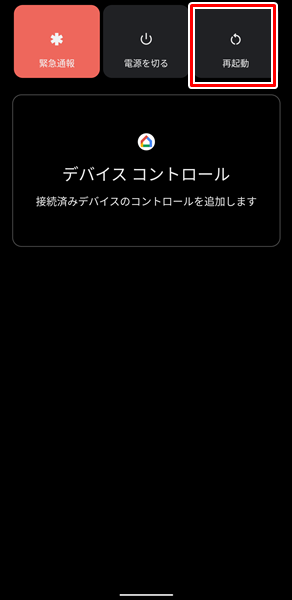
「電源ボタン」を長押しして、画面が変化したら「再起動」をタップします。(「電源ボタン」を長押しして変化する画面は、機種やOSのバージョンによって異なりますが、とりあえず「再起動」をタップすればOKです)
「再起動」をタップすると、自動的に端末の電源が切れ、その後に再起動されます。
アプリのデベロッパーへ問い合わせる
アプリの不具合によって、アプリが削除できない可能性があります。
Androidスマホ再起動してみてもダメな場合は、アプリのデベロッパーへ問い合わせてみましょう。
アプリのデベロッパーに問い合わせるには、「Google Play」から、そのアプリのページを確認してください。
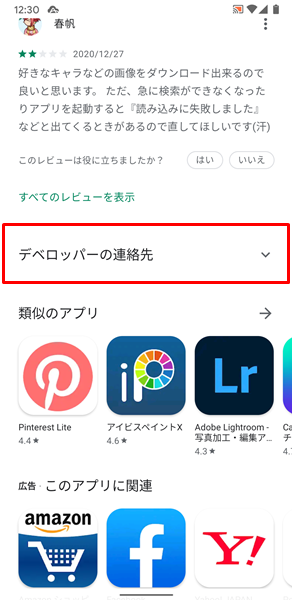
すべてのアプリに「デベロッパーへの連絡先」という項目があるので、ここからメールなどで問い合わせてみてください。
どうやってもアプリが削除できない場合は?
ここまで、アプリが削除できない場合の対処法を解説してきましたが、どうやってもアプリが削除できない・・・という場合は、Androidスマホが故障している可能性があります。
Androidスマホが故障している場合は、個人の力ではどうしようもありません。
契約している携帯電話会社のサポートなどに相談してみましょう。
また、Androidスマホを長く使っている場合は、これを機会に新しいスマホに買い替えるのもいいでしょう。
「新しいスマホに買い替えたいけど、わざわざショップまで行って、長時間待たされるのは面倒だな・・・」と感じる人は、オンラインから手続きする方法がおすすめです。
オンラインから手続きすると、
- わざわざショップまで行く必要がない。
- 待ち時間なしで、24時間いつでも手続きが可能。
- 新しいスマホを無料で自宅まで届けてくれる。
- オンライン限定のお得なキャンペーンを利用できる。
などのメリットがあります。
時間やお金を節約したい人には、うってつけですね。
オンラインから手続きする場合は、こちらからどうぞ。
まとめ
この記事では、Androidスマホを利用しているユーザー向けに、アプリが削除できない場合の対処法をくわしく解説してみました。
この記事の内容をまとめてみると、
- まずは、Androidスマホにおける、正しいアプリの削除方法を確認する。
- Androidスマホからアプリを削除するには、3つの方法がある。
- あらかじめインストールしてあるアプリには削除できないものがある点に注意する。
- 削除できないアプリについては、無効にすることができる。
- Androidスマホを再起動する。
- アプリのデベロッパーへ問い合わせる。
- どうしてもアプリが削除できない場合は、Androidスマホが故障している可能性がある。
- Androidスマホが故障している可能性がある場合は、契約している携帯電話会社のサポートに相談するか、新しいスマホに買い替える。
上記の8点になります。
ぜひこの記事を参考にして、Androidスマホからアプリを削除してみてください。
当ブログではAndroidスマホの使い方に困っている人のために、他にも数多くの記事を投稿しています。
よかったら参考にしてください。
最後までお読みいただきありがとうございました。
関連記事
- 【Androidスマホ】アプリを間違って削除してしまった場合の対処法
- 【Androidスマホ】過去に削除したアプリを確認する方法
- 【Androidスマホ】削除してしまったアプリを後から確認、復活させる方法
参考
※この記事で解説した内容は、Androidのバージョンや機種によって異なる場合があるので注意してください。
※この記事で解説した内容は、更新した時点(2025年12月15日)のものになります。